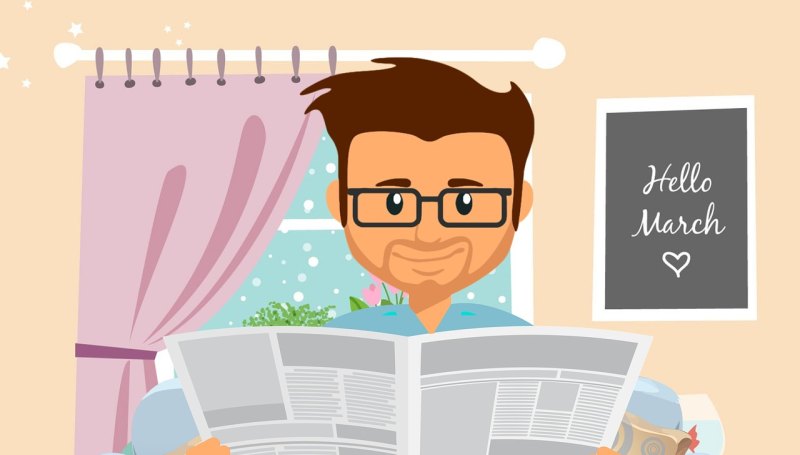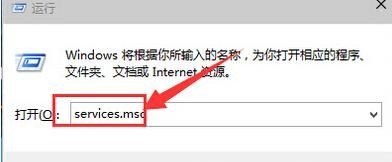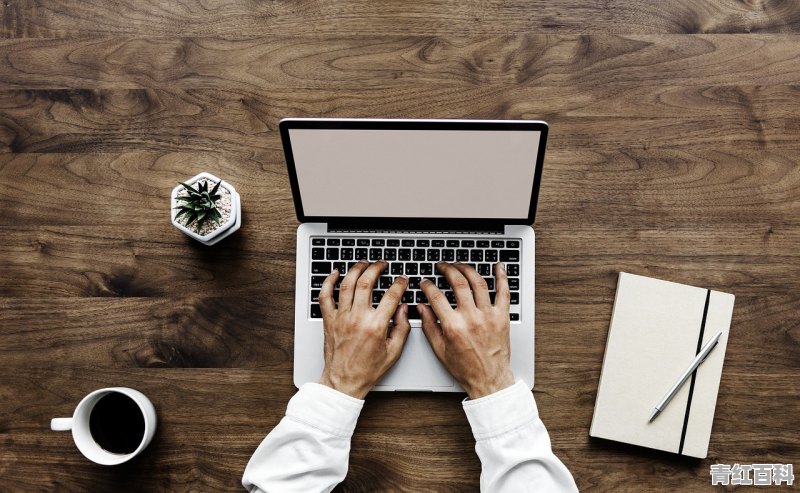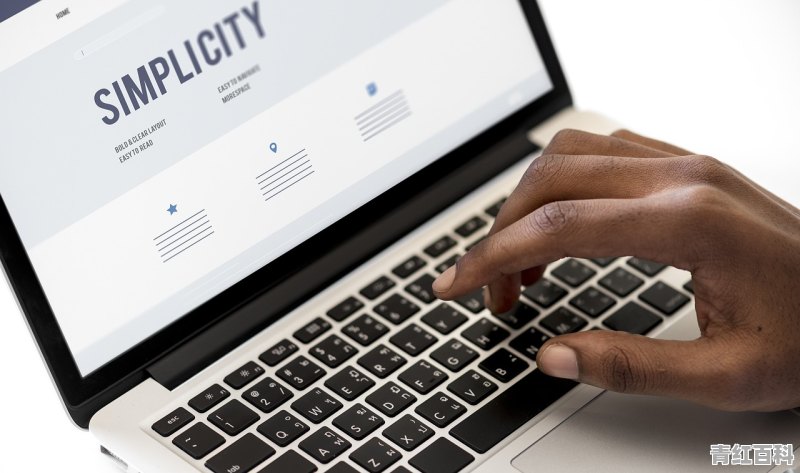电脑windows启动失败该怎么办
题主您好,小白系统为您解答windows无法正常启动问题
根据题主的图片来看,您的电脑是因为windows/system32/config/system缺失导致的系统无法正常启动。
解决的方法有如下两种
方法一:
找一台正常跟问题电脑同样系统的电脑,将正常电脑内的windows/system32/config/system文件拷贝到您的U盘PE中,然后将U盘插入问题电脑,将拷贝的文件放到问题电脑的相同路径中,基本就可以解决这个问题
方法二:
直接通过U盘重装系统的方式进行系统重装,下面以重装win7系统为例说明
1.下载小白一键重装系统软件并打开,点击【U盘启动】,然后点击【U盘模式】,进入界面后,在【设备名】勾选需要制作启动的U盘,点击【一键制作启动U盘】。

2、在右下角找到【PE版本】,选择下载【高级版】。
3、选择完点击【一键制作启动U盘】按钮会弹出【格式化】窗口,以下会有2种选项选择【格式化U盘且不丢失数据】与【格式化U盘且丢失数据】,建议大家选择【格式化U盘且不丢失数据】当然你也可以自己拷贝起来再制作U盘启动。
4、紧接着是【系统选择】功能,小白在制作U盘启动盘同时提供了系统下载,可以顺便勾选你需要的系统,请耐心等待系统下载完成。
5、当下载完系统之后将会自动制作U盘启动以及将下载系统和备份的资料导入到U盘里面,制作的过程会有点久请耐心等待下
6、一段时间的等待后弹出提示U盘制作完成。
7、接着我们通过在左下角来看下自己电脑启动U盘启动的快捷键是多少。但是也有用户在按下软件检测到的启动快捷键没用情况下,也可以打开【快捷键】对应着自己的电脑品牌查询启动键。
8、在开机时按下U盘启动快捷键并设置USB为第一启动, 进人到【小白U盘制作维护工具】,选择【02】Windows PE/ramos(新机型)进入小白PE系统。
9、接着我们可以在桌面上看到有各种维护系统的工具,如磁盘检测/修复工具、GHOST工具、杀毒工具、密码恢复工具等等。计算机可以通过U盘启动计算机并对系统进行硬件或软件的维护。
10、最后来试验下U盘启动的最大作用 – 重装系统!大家只需打开桌面上的小白PE安装工具,然后点击浏览选择刚刚下载到U盘里面的系统文件,随后点击选择目标分区系统盘C盘便可以进行系统安装了,过程只需等待安装完成就可以了
希望我的回答对您有帮助,喜欢的朋友可以关注小白系统
朋友你提的这个问题本身就存在很多问题,你没说Windows出现的错误代码是什么,也没有说进行了那些操作电脑就不能正常启动了,但总的来说不外乎2方面的故障。如果是硬件方面的故障,你就只能找专业的维修人员解决问题了。但如果是软件方面的故障,如果你是win7的系统,有最后一次正确的配置可以恢复,但如果你是xp系统或win10系统,可以尝试用专业的恢复软件来恢复一下,实在恢复不了只能重装系统了
出现这个是注册表文件system有损坏了,有一个简单的办法,就是用pe启动,里面有一个服务工具,servicepe.exe运行这个然后加载远程注册表,指定你c盘,这时软件提示你文件有问题是否修复,修复完你就可以正常启动了!!!
您好我是大明今天就“windows未能启动怎么样解决?”这一故障的解决方法给大家做一下分享、
说到“windows未能启动”的故障很多在使用win7或win8的朋友可能会经常遇到,导致出现这类故障的原因可能是“系统文件损坏”或“配置不正确”导致的,大部分原因是操作系统的问题、那么具体应该怎样解决呢?接下来我就详细的说明并演示一下、
首先第一步:开机一直按“F8”键选择切换至“最近一次正确配置”敲回车,详细操作步骤如下图所示、
提示:使用上述步骤可以恢复到系统最近一次时间的最佳配置状态!
第二步:如果通过上述步骤依然没有解决这类故障那么我们选择“安全模式”敲回车,进入安全模式界面后右键单击”计算机“选择”设备管理器“查看一下所有的驱动程序是否有呈现”问号“或”感叹号“,如果有这种情况那么重新安装有问题的驱动程序,详细操作步骤如下图所示、
第三步:如果排除不是驱动程序所引起的故障,那么接下来插入U启盘重启计算机一直按”F1“或”F2“选择U盘启动进入U启盘界面、详细操作步骤如下图所示、
第四步:进入U启盘界面选择第02项进入PE系统,然后双击运行”windows启动引导修复“,详细 操作步骤如下图所示、
第五步:如果通过上述所有步骤都依然没有解决这类故障,那么我建议通过重装系统来解决故障!(由于之前己经多次讲过怎样重装系统,在这里就不在讲了!)
以上就是今天分享的内容希望对大家有所帮助、喜欢的话别忘记 点赞 关注呦!如果您有解决不了的电脑故障可以留言或私信,大明会在第一时间回复您!
到此,以上就是小编对于电脑启动不起来是什么原因的问题就介绍到这了,希望介绍关于电脑启动不起来是什么原因的1点解答对大家有用。